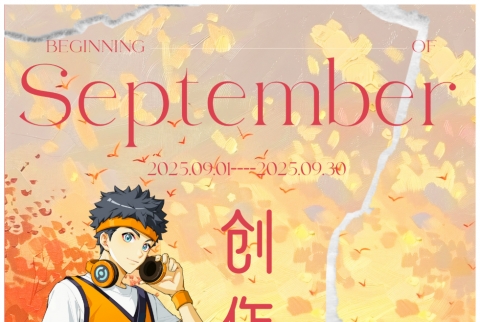本帖最后由 复读机读复读机 于 2023-12-1 14:32 编辑
将工程备份起来!定时备份可以在工程不小心损坏或者误操作导致工程消失后进行数据恢复,保护数据免受意外丢失和损坏。这篇帖子我将推荐一款简洁干净的自动备份工具。
软件下载
Cobian Backup可以使用本帖提供的下载链接或者在官网下载最新的文件
- 下载链接
直接点击即可下载=》下载链接
- 官网下载安装文件
进入官网CobianSoft - The home of Cobian Backup,点击进入下载Cobian Backup的页面(注意后缀为Backup),下载最新版本
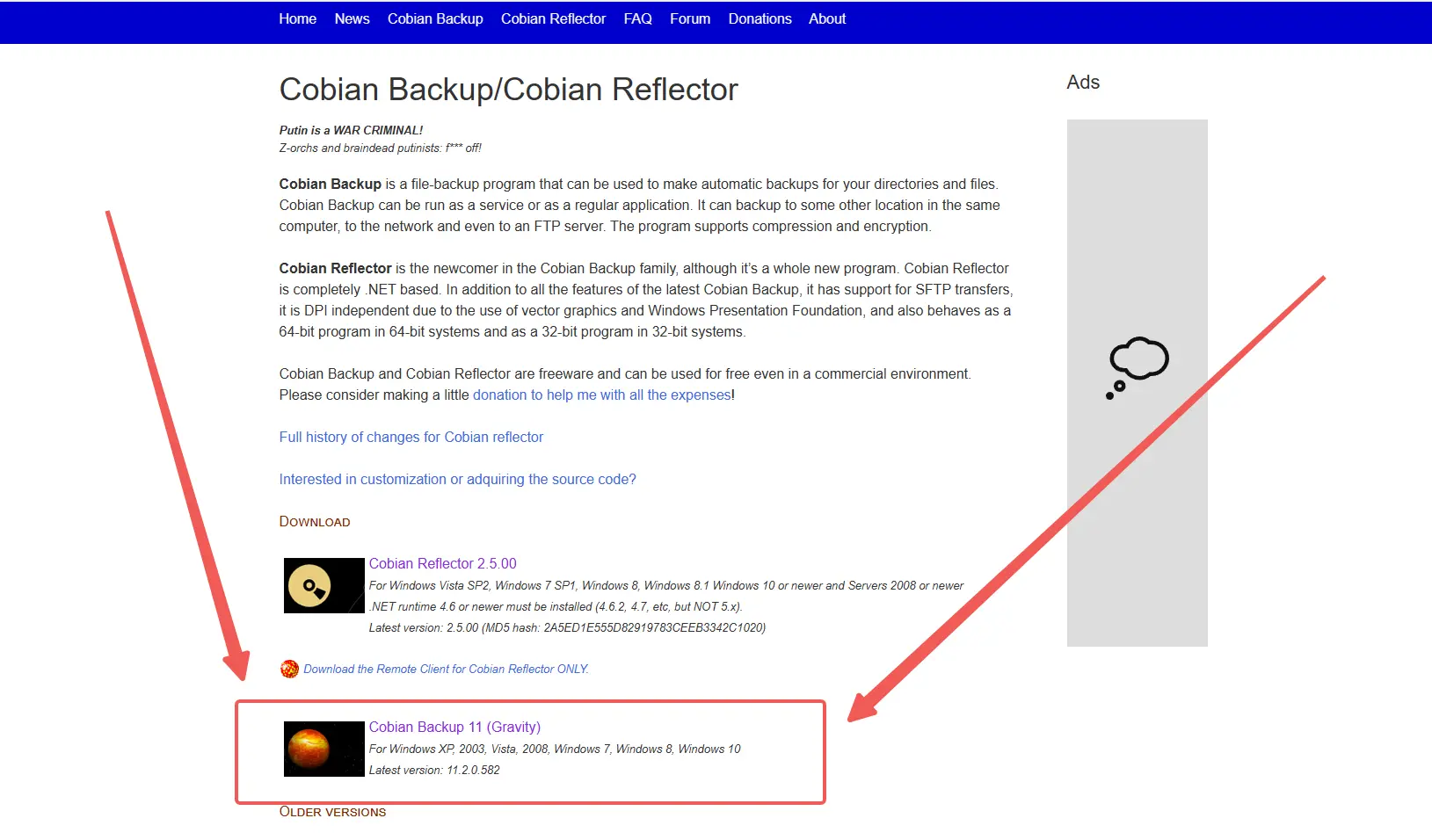
软件安装
下载好安装程序后打开程序,我们来一步一步进行设置
-
选择语言:点击语言按钮,选择安装语言,开头的Chinese-Simp是简体中文,选择语言后点击下一步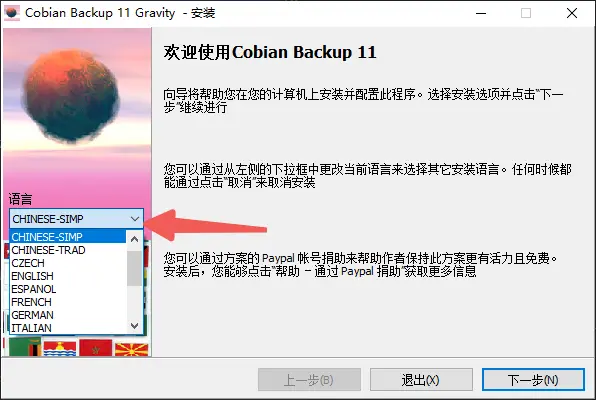
-
接受条款:勾选接受条款继续下一步
条款大意:您可以免费使用、复制和分发Cobian Backup软件及其文档,但不得销售或修改软件。作者不对使用该软件可能导致的任何损害承担责任
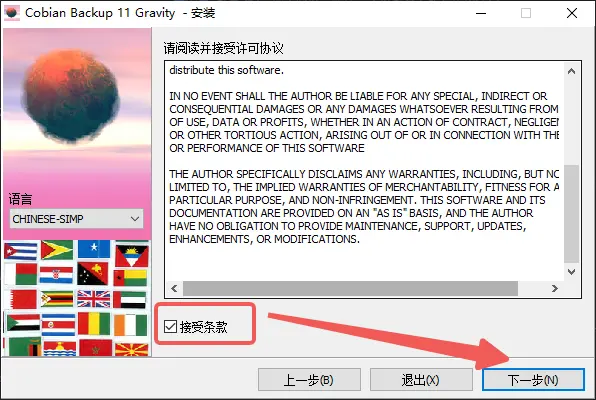
-
选择安装路径:可以自定义安装路径(或者直接默认C盘安装),路径选择后点击下一步进行安装
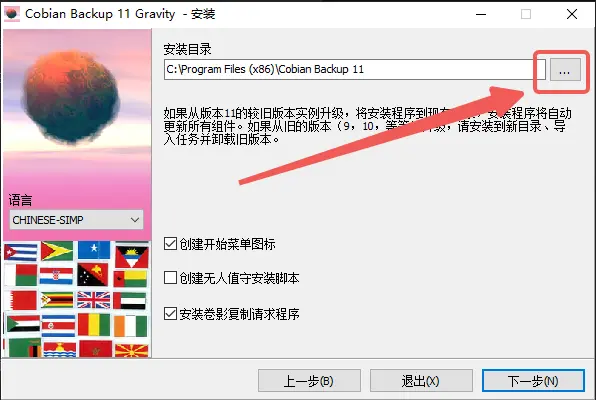
-
选择服务选项【重要】:勾选使用本地账户登录和作为服务(因为我们是用于本地备份)
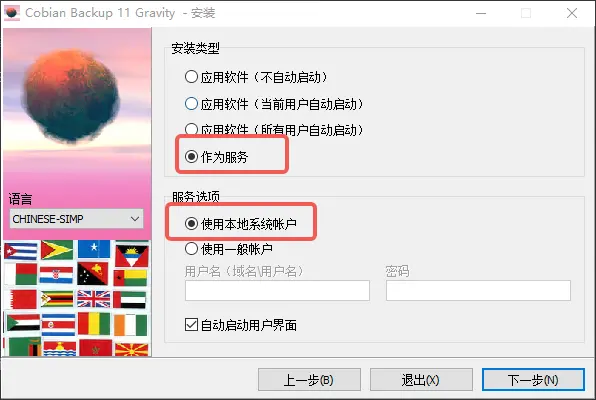
-
选择下一步后点击"是",随后点击安装,开始安装!
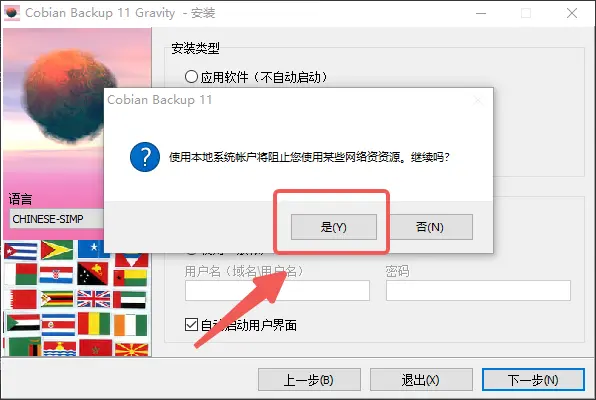
-
点击完成,安装成功
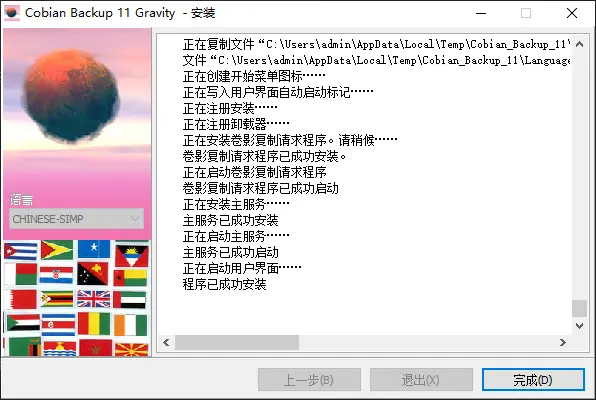
设置备份任务
-
打开程序:双击安装好的软件,这个时候右下角工具栏会有一个小旋风的图标,双击打开
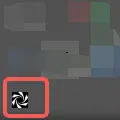
-
新建备份任务:点击软件中“+”图标,打开新建任务窗口并且设置任务名
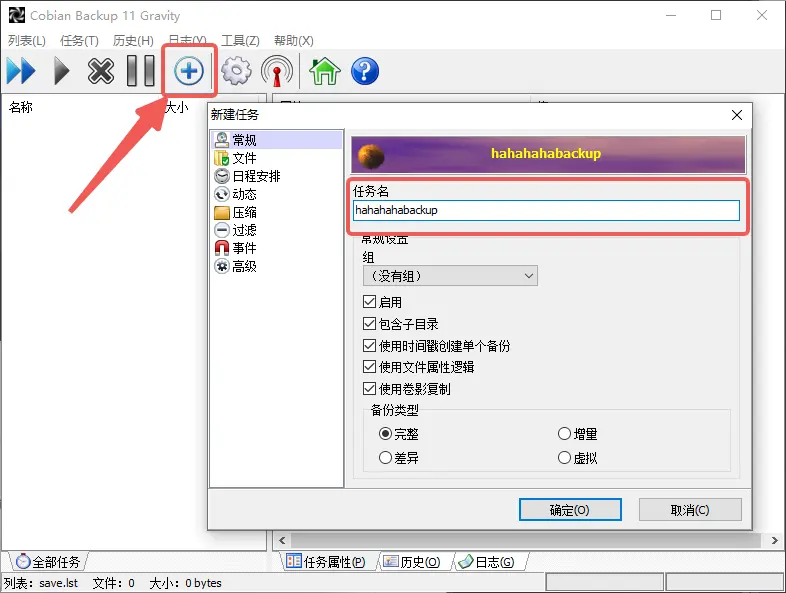
-
设置备份文件以及备份地址:点击窗口的"文件"栏,其中有添加来源和添加目的地的选项
来源:备份文件的来源,此处选择工程文件目录
目的地:备份文件存储的地方,我们需要新建一个文件夹来存储我们的备份
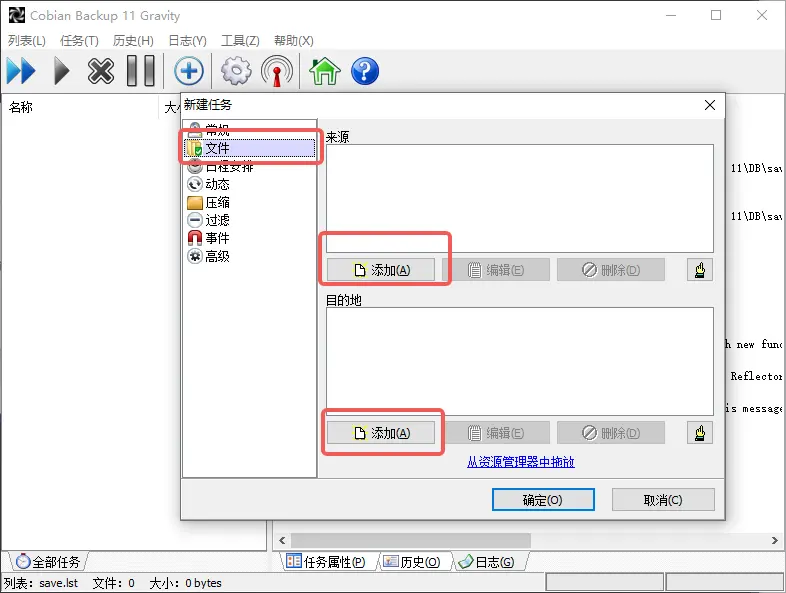
-
找到工程路径,将其添加到“来源”中:可以在工程目录下右键选择“打开工程位置”找到工程文件夹位置
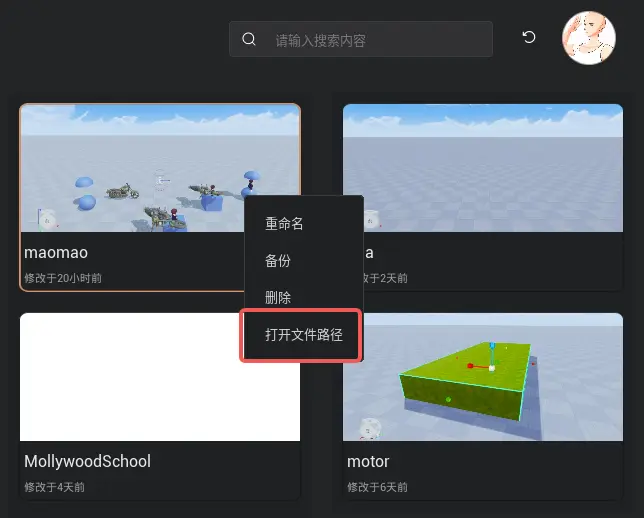
-
复制路径:进入上一步找到的工程文件夹中,复制当前路径
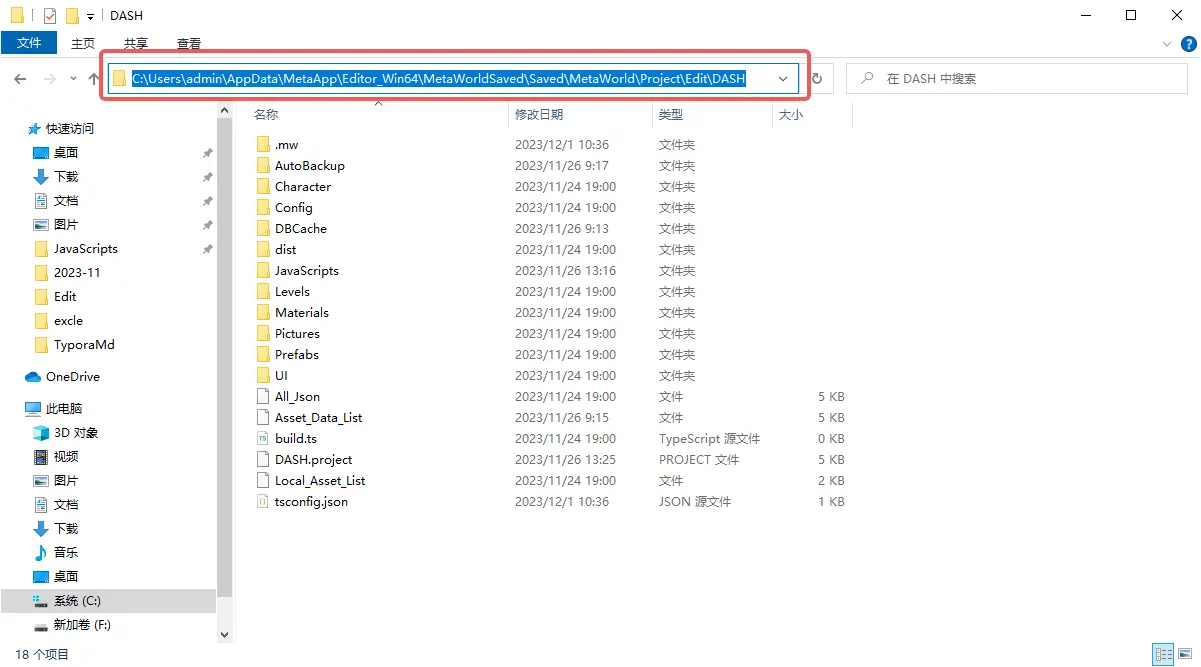
-
添加路径:点击“来源”框下面的添加按钮,选择手动,将刚刚复制的地址粘贴到“输入来源”窗口中,点击确定
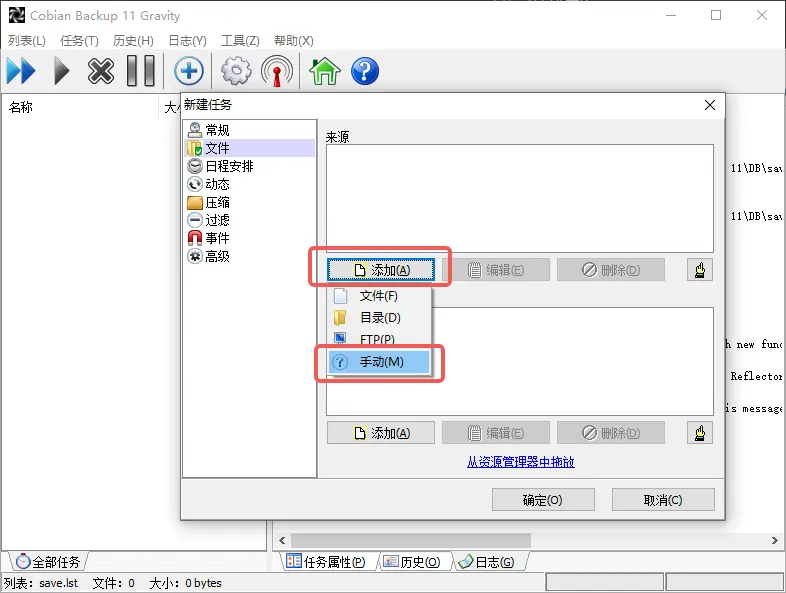
-
添加目的地:点击“目的地”框下方的添加按钮,选择目录
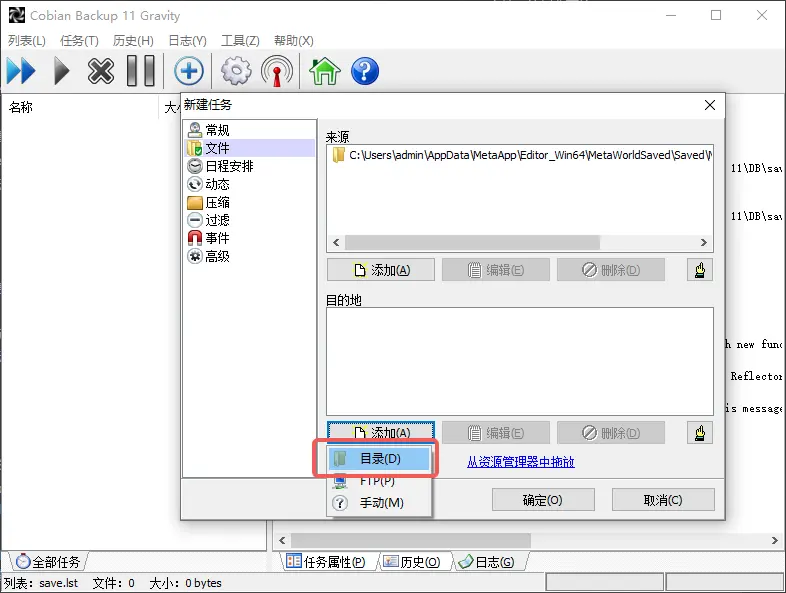 我们可以新建一个文件夹来保存我们的备份位置,我直接在F盘新建了一个叫BackUp的文件夹,选择好备份文件夹后点击确定
我们可以新建一个文件夹来保存我们的备份位置,我直接在F盘新建了一个叫BackUp的文件夹,选择好备份文件夹后点击确定
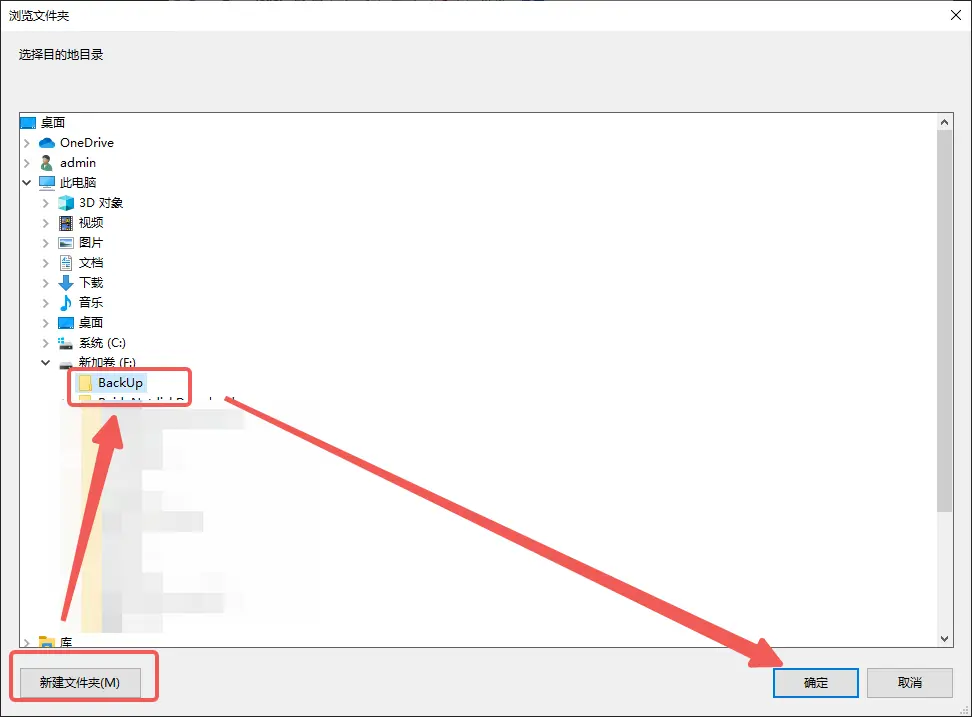
-
最后一部设置:设置我们的备份频率,点击日程安排,设置好自动备份的频率,我选择了每天的19点自动备份,这部分可以按照习惯自定义备份时间
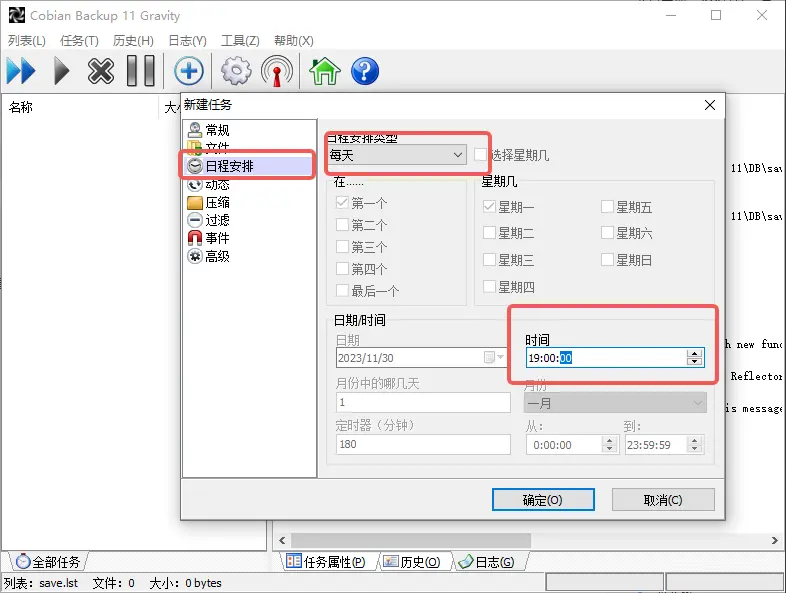
-
其他设置:除了上述必须设置的内容外,还有一些其他设置可以选择,我一般会将压缩打开(省空间)
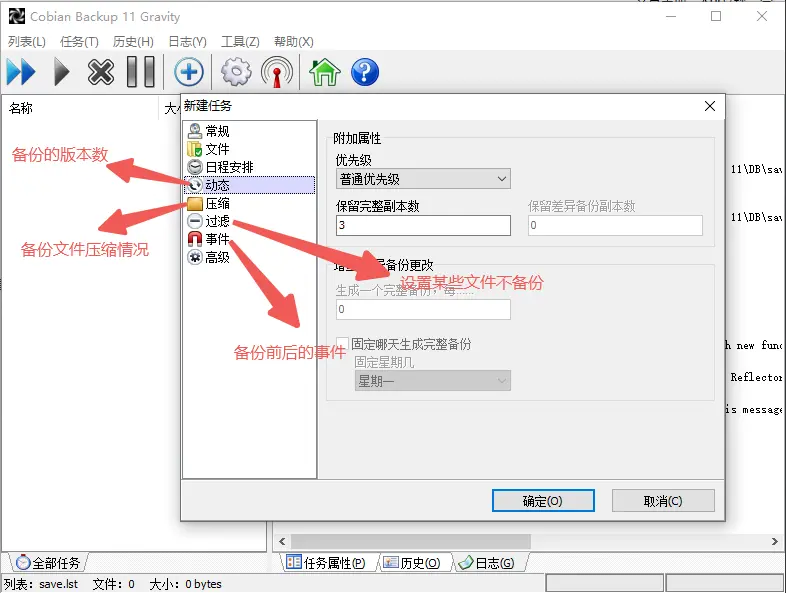 10. 所有设置修改完毕后,点击确认,任务设置完毕
10. 所有设置修改完毕后,点击确认,任务设置完毕
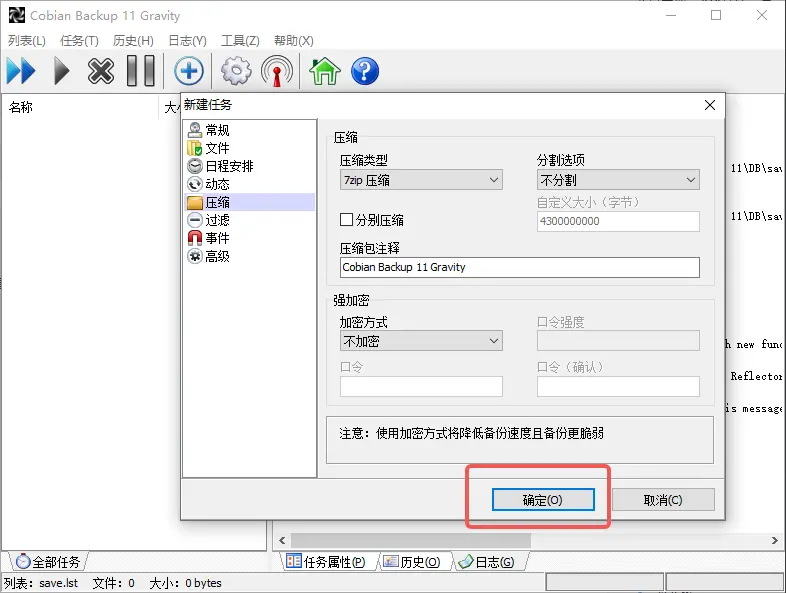
开始备份!
- 选择刚刚新建的任务,点击运行所有任务,弹出弹框后点击确认(此处**不需要勾选完成后关机)
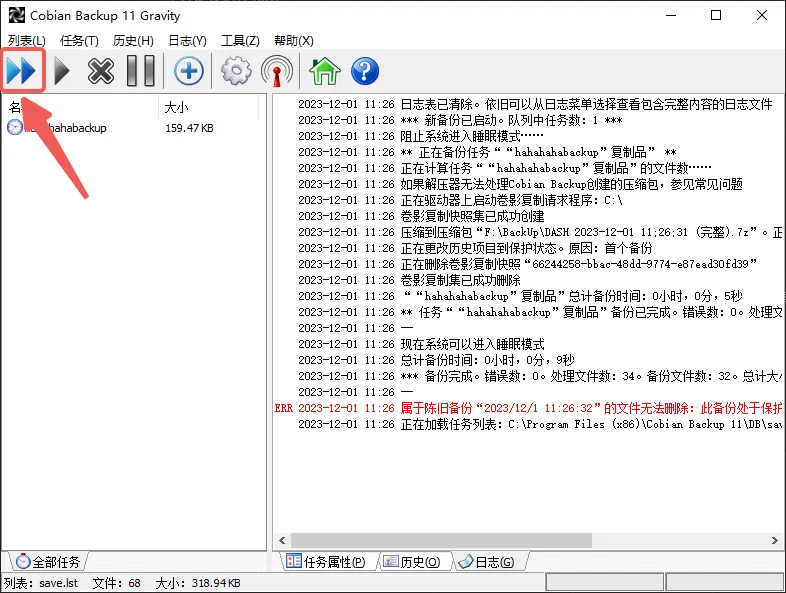 2. 等待备份完成:
2. 等待备份完成:
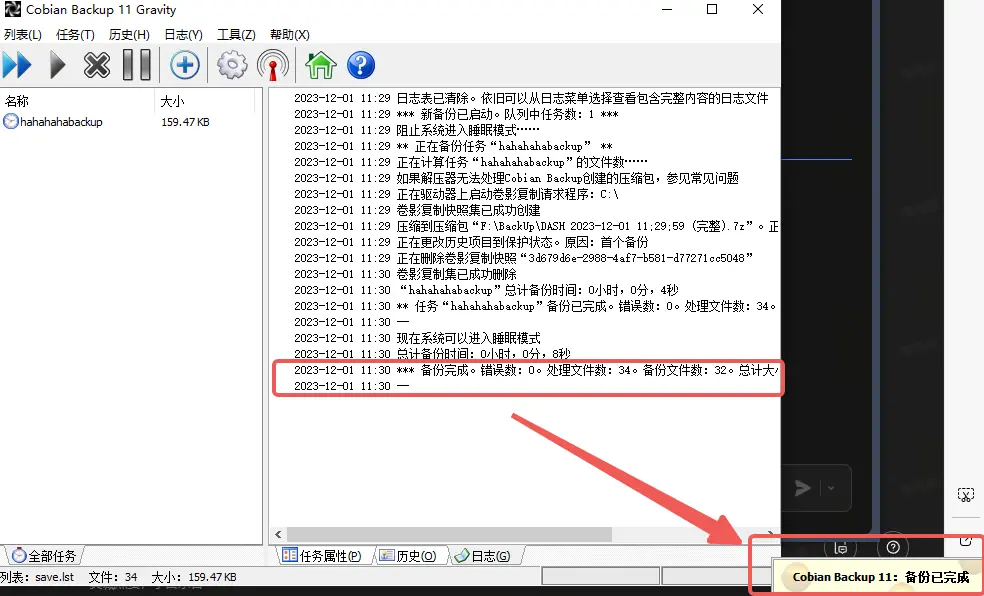 2. 确认保存数据:进入刚刚新建的备份目的地文件夹,里面就会多出我们的备份文件和备份时间啦,这里面备份了几次就有几个文件。
2. 确认保存数据:进入刚刚新建的备份目的地文件夹,里面就会多出我们的备份文件和备份时间啦,这里面备份了几次就有几个文件。
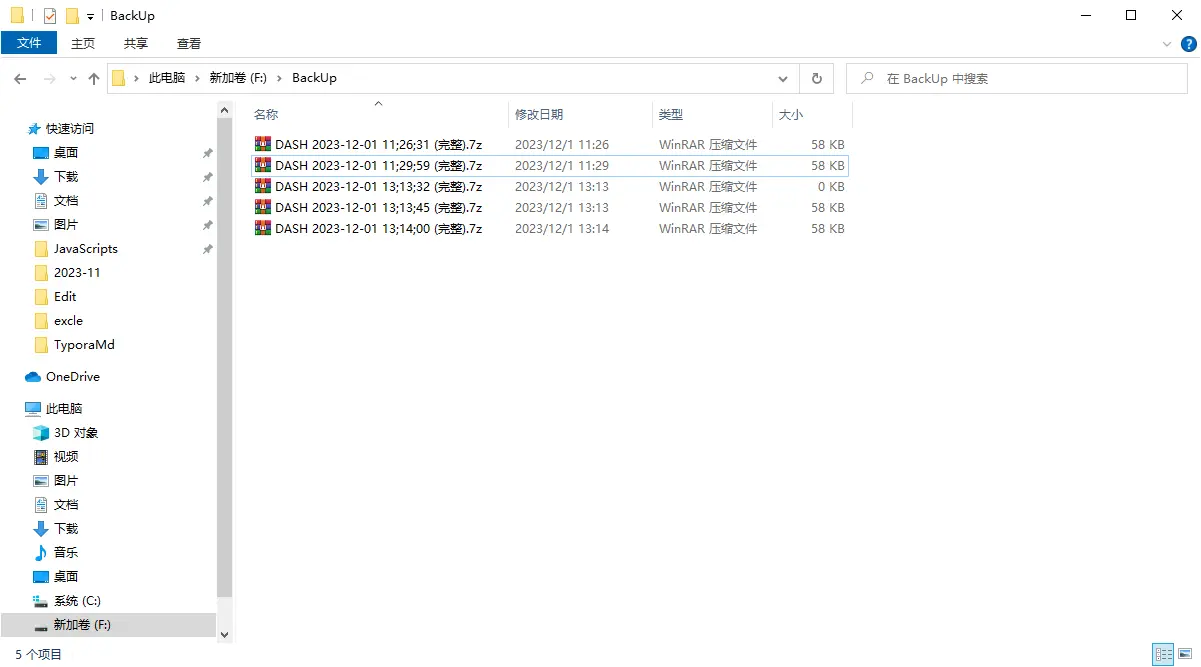 这次工具的介绍就到这里了,大家速速把工程备份起来吧!**
这次工具的介绍就到这里了,大家速速把工程备份起来吧!**
|